Notice ARCHOS 70 TITANIUM, ARCHOS 70 XENON, ARCHOS 70 PLATINUM
Liens commerciaux

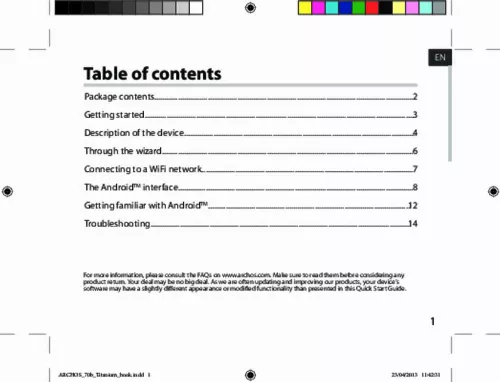
Le mode d'emploi ARCHOS 70 TITANIUM, ARCHOS 70 XENON, ARCHOS 70 PLATINUM vous rend service
J essaye de télécharger le mode d emploi, si j y arrive je vous en remercie. j en ai besoin pour connaître le bon fonctionnement de ma tablette ARCHOS 70 TITANIUM . Merci. Etant novice il manque une notice d utilisation comme?nt charger les photos la musique d un pc vers la tablette ARCHOS 70 XENON merci. Je découvre, je viens de recevoir la tablette ARCHOS 70 PLATINUM !
Extrait du mode d'emploi ARCHOS 70 TITANIUM
Les instructions détaillées pour l'utilisation figurent dans le Guide de l'utilisateur.
ttes des applications utilisées récemment : -- Pour afficher une application, sélectionnez-la. -- Pour fermer une application, faites-la glisser vers la gauche ou vers la droite. 25 ARCHOS_70b_Titanium_book. Indd 25 23/04/2013 11:42:37 Se familiariser avec AndroidTM Compte Google Un compte Google vous permet de tirer pleinement parti des services et applications Google. L’écran d’accueil étendu : Naviguez entre les différents écrans d’accueil en faisant glisser votre doigt vers la gauche ou vers la droite. Déplacer une icône de l’écran d’accueil : Maintenez votre doigt appuyé sur l’icône jusqu’à ce que s’affichent les lignes de positionnement, puis faites-la glisser vers l’emplacement souhaité, et relâchez. Supprimer une icône de l’écran d’accueil : Maintenez votre doigt appuyé sur l’icône, puis faites-la glisser vers le haut de l’écran, et déposez-la sur l’icône "Supprimer". Désinstaller une application : A partir de l’écran "Toutes les applications", maintenez votre doigt appuyé sur l’icône, puis faites-la glisser vers le haut de l’écran et déposez-la sur l’icône "Désinstaller". 26 ARCHOS_70b_Titanium_book. Indd 26 23/04/2013 11:42:37 FR Créer des dossiers d’applications : A partir d’un écran d’accueil, déposez une icône sur une autre pour les rassembler. A partir de l’écran d’accueil des widgets, vous pouvez déplacer les widgets de la même façon que vous procédez avec les applications. Changer le fond d’écran : Maintenez votre doigt appuyé sur un emplacement vide de l’écran, puis choisissez parmi la liste d’options. Verrouiller votre tablette : A partir du panneau des réglages rapides dans la barre de statut, sélectionnez "Paramètres". Faites défiler l’écran vers le bas, puis sélectionnez "Sécurité". Une fois que vous avez sélectionné une option, un écran de verrouillage s’affiche chaque fois que votre écran est réactivé. Vous êtes alors invité à saisir le schéma, le code PIN ou tout autre code spécifié. 27 ARCHOS_70b_Titanium_book. Indd 27 23/04/2013 11:42:37 Dépannage Si votre appareil ne répond pas : Appuyez sur le bouton ON/OFF pendant 10 secondes. Si vous voulez prolonger l’autonomie de la batterie : Diminuez la luminosité de l’écran et désactivez les connexions sans fil si elles sont inutilisées. Si votre appareil fonctionne au ralenti : Fermez les applications qui ne sont pas en cours d� [...] es options du service de localisation -- Applications tierces ASTUCES : Pour le paramétrage de votre tablette, nous vous recommandons de vous placer dans la zone WiFi du réseau que vous utilisez régulièrement. Vous pouvez accéder rapidement aux paramètres WiFi à partir de la barre de statuts en bas à droite de l’écran. Sélectionnez l’heure une deuxième fois dans le panneau des statuts. Sélectionnez "Paramètres" pour afficher la page des paramètres WiFi. Une fois que le WiFi est activé, la tablette recherche des réseaux WiFi à portée. 5. Sélectionnez le nom du réseau auquel vous voulez vous connecter. Les réseaux privés sont affichés avec un cadenas. ils nécessitent un mot de passe. ASTUCES : -- Lorsque vous saisissez un mot de passe, nous vous recommandons de cocher «Afficher mot de passe» afin de voir les caractères que vous saisissez. -- Pour obtenir le mot de passe ou les paramètres du réseau WiFi, contactez le fournisseur d’accès à Internet. -- Si votre WiFi est activé et que vous êtes à portée d’un réseau auquel vous vous êtes déjà connecté, votre tablette tente d’établir automatiquement une connexion. Indd 22 23/04/2013 11:42:37 FR TM 1 Google Search > Sélectionnez "Google" pour saisir votre recherche ou l’icône microphone pour l’énoncer. 2 "Applications récentes" 3 "Accueil" 4 "Retour" 5 " Toutes les Applications" > Sélectionnez pour afficher toutes les applications et les widgets installés sur votre tablette. Vous retrouverez toutes vos applications téléchargées. 6 Widget TM 7 Raccourcis d’applications Android > Sélectionnez une application pour l’ouvrir. > Elle affiche les notifications et permet l’accès aux réglages rapides. 8 Barre de statuts 23 ARCHOS_70b_Titanium_book. Indd 23 23/04/2013 11:42:37 L’interface AndroidTM Les Réglages rapides - Mode Avion : pour activer/désactiver toutes les connexions sans fil. -- WiFi : pour activer/désactiver votre connexion WiFi. -- Rotation automatique de l’écran : pour activer/désactiver l’orientation automatique de l’écran dès que vous tournez votre tablette. -- Luminosité : pour ajuster la luminosité de l’écran. -- Notifications : pour activer/désactiver les notifications entrantes. -- Paramètres : pour accéder à tous vos paramètres. 24 ARCHOS_70b_Titanium_book. Indd 24 23/04/2013 11:42:37 FR Les Applications récentes L’application affiche une liste de vigne [...]..
Téléchargez votre notice ! Téléchargement gratuit et sans inscription de tous types de documents pour mieux utiliser votre tablette ARCHOS 70 TITANIUM : mode d'emploi, notice d'utilisation, manuel d'instruction. Cette notice a été ajoutée le Samedi 11 Novembre 2013. Si vous n'êtes pas certain de votre références, vous pouvez retrouvez toutes les autres notices pour la catégorie Tablette Archos.


